Аз трябва да кажа, че в сравнение с предшественика си, Windows 8 предлага значително подобрена възможности за конфигуриране на настройките мулти-монитор. Въпреки, че тези функции могат да бъдат много заинтересовани от потребителите на настолни компютри, в тази статия няма да отиде за тях.
Автоматична цвят прозорец
Windows 7 (и Vista), предлагани на Aero ефекти, и да осигури прозрачност и цвят вариации проводници прозорци и други десктоп интерфейс. В Windows 8 не Aero ефекти (те бяха премахнати, за да се удължи живота на батерията на мобилните устройства), те изгониха нов непрозрачен интерфейс (странно, но по някаква причина държат лентата на задачите ефекти за прозрачност). Поради това, някои ви познати функции за персонализиране също изчезнаха.
Но Windows 8 ви позволява да промените вашия десктоп тапети, и все още можете да промените на границите на цвят сега непрозрачни Windows Explorer. Както и преди, можете да спестите комбинации от тези настройки като факт. Въпреки това, ако по-рано, в Windows 7, темата, която сте задали ръчно (например ако има зелен фон с оглед на Ирландия и желанието да се направи зелена кутия, ще трябва да го направите сами), а след това Windows 8 това може да стане автоматично.
За да видите как работи това, започнете персонализиране на контролния панел. Най-лесният начин да направите това - кликнете с десния бутон върху работния плот и изберете Персонализиране от получената меню.
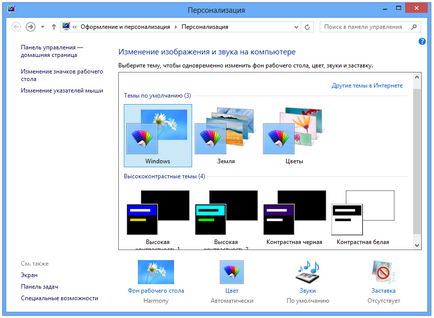
След това, в долната част на прозореца щракнете върху цвета на иконата. В резултат на това, ще видите, контрол на цветовете панел и външен вид, който е малко по-лесно, отколкото е било в Windows 7. В същото време тя има нова опция - Автоматично цвят (на първо място в списъка за избор на цвета на 16 прозорец граница).
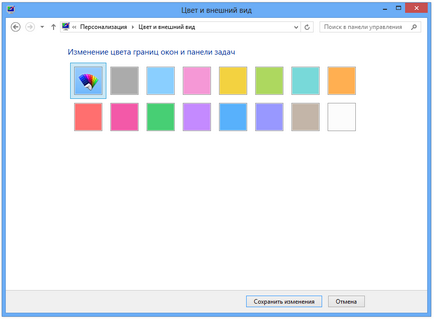
Ако изберете тази опция (това е зададен по подразбиране), цветни граници проводници прозорците и лентата на задачите ще се променят автоматично, под тапетите.
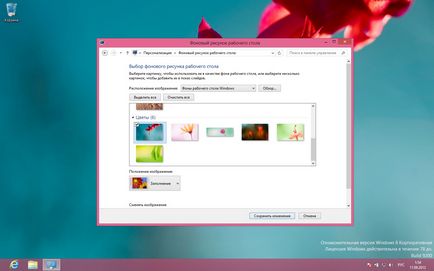
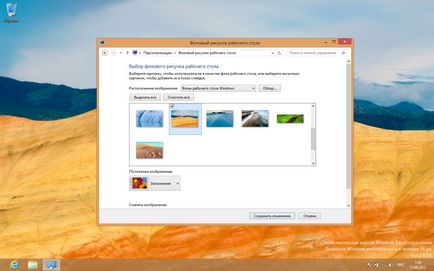
Промяна на размера на елементи от интерфейса
С прехода към интерфейса Aero в Windows Vista, Microsoft е добавил към операционната система възможност за проверка на увеличение, прави по-лесно да се помисли елементи на екрана на големия екран с висока разделителна способност (най-малко увеличаване на размера и разделителната способност на екрана, на екрана елементи, като например икони и менюта са по-малки, което води те не са се чете).
Windows 8 поддържа тази възможност, но също така ни дава уникален нов интерфейс ви позволява да контролирате независимо от размера на някои от елементите на екрана.
Горната половина на този прозорец работи както преди, което ви позволява да конфигурирате по избор на нов екран мащаб. Но в долната част на този прозорец има нова опция. Там можете да се отделно промените размера на някои елементи от интерфейса за компютри, като например заглавната лента, менюта, съобщения кутии, икони, прозорци, и контекст и т.н.
Вместо да промените размера на всички на пълно работно време на работния плот, можете да промените само с размера на един-единствен текст елемент. Това може да бъде много полезна, особено за тези, които виждат малко лоши елементи.
Ако искате да промените нещо в този прозорец няма да забравя да пиша за определяне на първоначалните стойности на измененията на опции. След бутона за рестартиране на оригиналната версия не е тук.
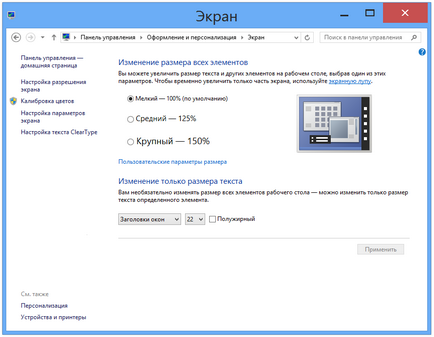
настройки за синхронизация на работния плот
Настройване на синхронизирането, можете да използвате интерфейса "за синхронизация параметри" в "опцията компютър." Най-лесният начин да го наричат - е да се използва комбинация от клавиши WinKey + I, след това изберете промяна на настройките на компютъра и след това изберете настройките за синхронизация.
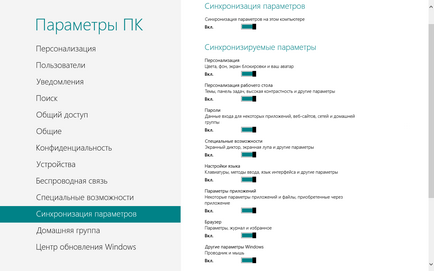
Този интерфейс показва, че синхронизирането на настройките на работния плот включват "теми, лентата на задачите, за разлика, и т.н.", което не е много ясно, а всъщност не е точна. Например, Windows 8 не се синхронизира с фиксирана лентата на задачите предмети. В действителност, синхронизиран: Темата на работния плот (включително фон, цвят проводници прозорци, звуци и скрийнсейвър), изберете лентата на задачите опции и слайдшоу от снимки.
Освен това, превключвател синхронизация на работния плот, който не е единственият елемент, който влияе на работния плот. Например, синхронизацията включва информация за кое приложение или приложения, които се използват за отваряне на определени типове файлове. Ето защо, ако, вместо Windows Reader Metro приложения предпочитате да използвате приложение Adobe Reader десктоп, той също ще бъде синхронизирано от компютър на компютър.
парола чейнджър включва пароли за уеб (чрез IE10). настройки Switch кандидатстване включват някои настройки на приложения и файлове, закупени чрез приложението. Да, и други настройки на Windows също са важни за потребителите на настолни компютри. Те включват жица и конфигурация на мишката.
Интегриране на SkyDrive
С инсталирането на SkyDrive, в допълнение към настройките, можете също да синхронизирате между вашия компютър документи, изображения и друго съдържание. Това ви позволява да виждате винаги всичките ви данни, без значение какъв компютър или мобилно устройство, което работи днес.
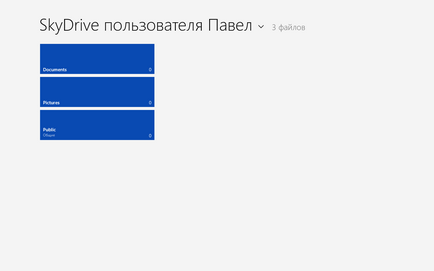
В момента всичко! На добър час!
Свързани статии
